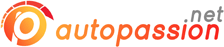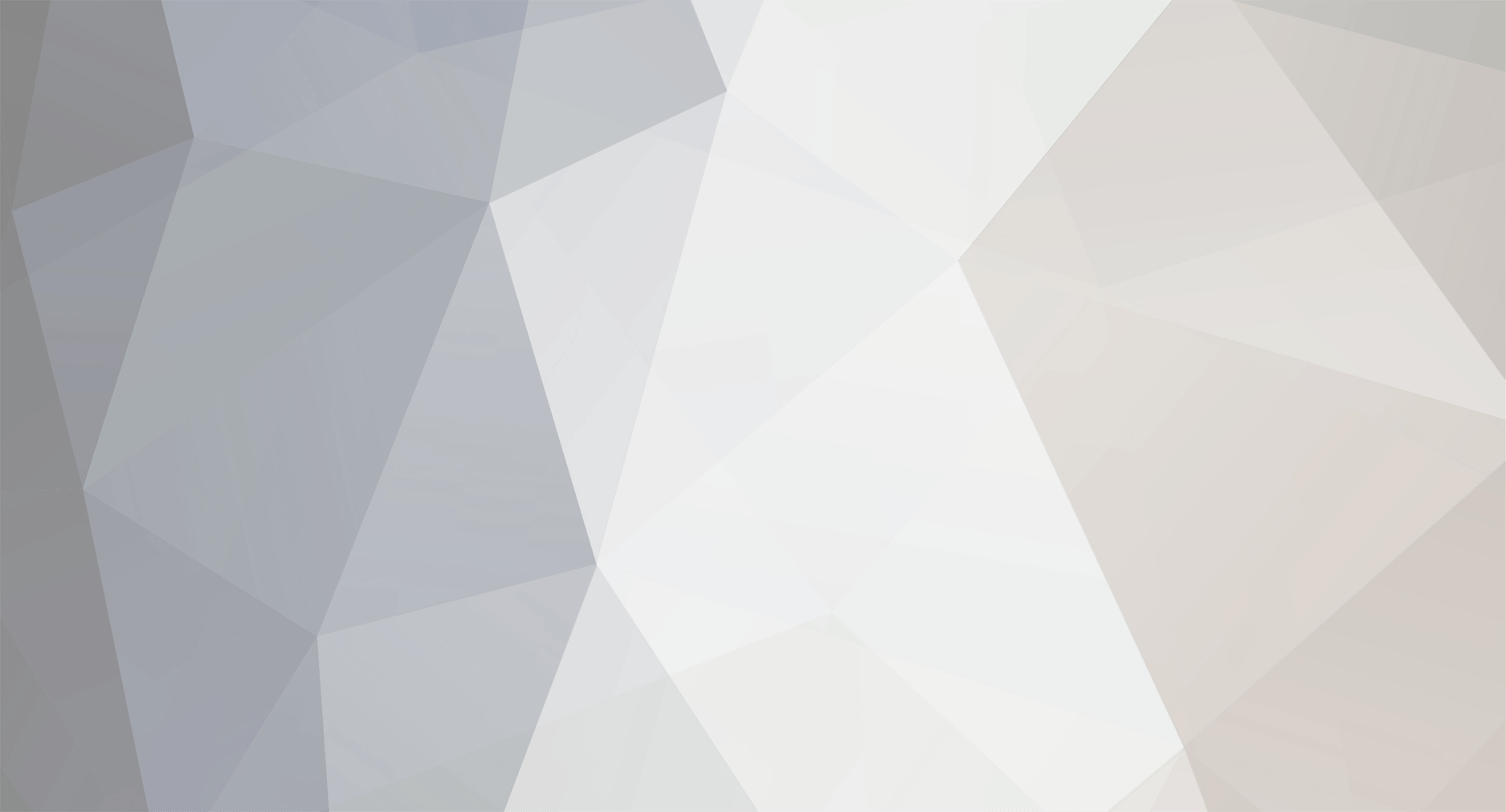-
Compteur de contenus
1 160 -
Inscription
-
Dernière visite
Type de contenu
Forums
Blogs
Boutique
Calendrier
Téléchargements
Galerie
Articles Auto
Sites
Annuaire Auto
Petites annonces
Tout ce qui a été posté par J.Bee'ber
-

*************** SERVEUR TEAM SO6 ONLINE *******************
J.Bee'ber a posté un sujet dans Team rond point racing
TRES TRES IMPORTANT Afin de faire la bascule vers le futur serveur de course, ce présent tuto est fourni à tous ceux qui souhaitent courir sur ce serveur. De ce fait, il vous permettra de venir faire des tests du serveur lors des sessions dédiées à cet effet. Ce tuto sert principalement pour les sessions ONLINE. Pour les sessions en LAN, la manipulation est plus simple et vous sera communiquée ultérieurement. Donc, pour pouvoir participer aux sessions, 2 étapes sont à suivre: Tout d'abord, l'installation de RSNETWORK CLIENT qui vous permettra d'assister aux sessions. Avec ouverture des ports 47624 et 47623 puis mise en exception de RSNETWORK CLIENT Dans votre pare-feu. Chose promise chose due voiçi le lien à télécharger: http://jim.wrt.free.fr/rssock/files/RSNetworkClient_01F_installation.EXE Procedure à suivre 1- fichier à mettre dans le repertoire racine du jeu RBR de votre ordinateur. 2- installer Rsnetwork client 3- aller dans panneau de configuration>pare-feu 4- ouvrir les ports TCP 47623 et 47624 sur votre pare-feu. 5- toujours dans pare-feu rajoutez, autoriser RSNetworkClient.exe à accéder à internet. 6- mettre un raccourcis de RSNetworkClient sur votre bureau 7- Lancer RSNetworkClient.exe (et non Rscenter 2010) 8- suivre la procedure ci-après (dans le document Pdf) http://jim.wrt.free.fr/rssock/Help/RSNetwork_Client.pdf La version Client est uniquement compatible avec la même version du Serveur, donc tout ceux qui ont fait le test avec l'ancienne version doivent retelecharger la version ci dessus Le tuto de SOAFIKOV est toujours d'actualité, mais j'y rajoute des liens vers des tutos autres: VERSION WINDOWS XP : http://www.technos-sources.com/tutorial-ouvrir-port-specifique-sur-firewall-pare-feu-windows-4.aspx VERSION WINDOWS SEVEN : http://sevenmania.fr/index.php?option=com_content&view=article&id=9%3Aparametrer-le-pare-feu-de-windows-seven&catid=7%3Aadministration&Itemid=12&limitstart=5 Ensuite, il vous faut telecharger HAMCHI² (3 MO). Je l'ai mis sur Filefront ici: http://www.filefront.com/17170367/Hamachi.msi Ensuite, installer le logiciel. Puis lancer le. Ensuite une fois lancer, vous allez activer HAMACHI en cliquant surle bouton qui ressemble a un signe ON OFF. Hamachi va alors se connecter et une adresse IP virtuelle va vous etre donnée. Elle est unique. Une fois HAMACHI connecté, aller dans l'onglet RESEAU et cliquer sur REJOINDRE UN RESEAU. Puis dans ID RESEAU entrez : SERVEUR T6 (en majuscules) et Mot De Passe : mrallye puis rejoindre Normalement, le voyant vert s'allume a coté de SERVEUR T6 dans HAMACHI. IL ya un tchat, vous devriez etre connecté maintenant. Notez soigneusement votre IP. Il va vous servir surement. Pour ceux qui ne comprennent pas, je mets un lien vers un autre tuto: http://www.kookyoo.net/dossier/Informatique/jouer-en-vpn-hamachi-tutoriel-guide-lan-page3-00000010 Attention, ne mettez en marche HAMACHI que lorsque l'on vous le dira sur le Piso. En effet, lorsque vous allez rejoindre pour la premiere fois le serveur HAMACHI, il faudra que nous validions votre connexion (cela ne sera necessaire qu'une fois). Voilà, normalement vous devriez etre prets pour la session online sur le serveur. N'oubliez pas d'eteindre ou de configurer vos pare feu, et antivirus. Pour infos, le LAN HAMACHI est comme tout autre LAN, mais sur internet. Donc vous ne devriez pas avoir de virus. Ne soyez pas en retard pour la future bascule, c'est la GROSSE evolution de notre communauté. MERCI -
TRES TRES IMPORTANT Afin de faire la bascule vers le futur serveur de course, ce présent tuto est fourni à tous ceux qui souhaitent courir sur ce serveur. De ce fait, il vous permettra de venir faire des tests du serveur lors des sessions dédiées à cet effet. Ce tuto sert principalement pour les sessions ONLINE. Pour les sessions en LAN, la manipulation est plus simple et vous sera communiquée ultérieurement. Donc, pour pouvoir participer aux sessions, 2 étapes sont à suivre: Tout d'abord, l'installation de RSNETWORK CLIENT qui vous permettra d'assister aux sessions. Avec ouverture des ports 47624 et 47623 puis mise en exception de RSNETWORK CLIENT Dans votre pare-feu. Chose promise chose due voiçi le lien à télécharger: http://jim.wrt.free.fr/rssock/files/RSNetworkClient_01F_installation.EXE Procedure à suivre 1- fichier à mettre dans le repertoire racine du jeu RBR de votre ordinateur. 2- installer Rsnetwork client 3- aller dans panneau de configuration>pare-feu 4- ouvrir les ports TCP 47623 et 47624 sur votre pare-feu. 5- toujours dans pare-feu rajoutez, autoriser RSNetworkClient.exe à accéder à internet. 6- mettre un raccourcis de RSNetworkClient sur votre bureau 7- Lancer RSNetworkClient.exe (et non Rscenter 2010) 8- suivre la procedure ci-après (dans le document Pdf) http://jim.wrt.free.fr/rssock/Help/RSNetwork_Client.pdf La version Client est uniquement compatible avec la même version du Serveur, donc tout ceux qui ont fait le test avec l'ancienne version doivent retelecharger la version ci dessus Le tuto de SOAFIKOV est toujours d'actualité, mais j'y rajoute des liens vers des tutos autres: VERSION WINDOWS XP : http://www.technos-sources.com/tutorial-ouvrir-port-specifique-sur-firewall-pare-feu-windows-4.aspx VERSION WINDOWS SEVEN : http://sevenmania.fr/index.php?option=com_content&view=article&id=9%3Aparametrer-le-pare-feu-de-windows-seven&catid=7%3Aadministration&Itemid=12&limitstart=5 Ensuite, il vous faut telecharger HAMCHI² (3 MO). Je l'ai mis sur Filefront ici: http://www.filefront.com/17170367/Hamachi.msi Ensuite, installer le logiciel. Puis lancer le. Ensuite une fois lancer, vous allez activer HAMACHI en cliquant surle bouton qui ressemble a un signe ON OFF. Hamachi va alors se connecter et une adresse IP virtuelle va vous etre donnée. Elle est unique. Une fois HAMACHI connecté, aller dans l'onglet RESEAU et cliquer sur REJOINDRE UN RESEAU. Puis dans ID RESEAU entrez : SERVEUR T6 (en majuscules) et Mot De Passe : mrallye puis rejoindre Normalement, le voyant vert s'allume a coté de SERVEUR T6 dans HAMACHI. IL ya un tchat, vous devriez etre connecté maintenant. Notez soigneusement votre IP. Il va vous servir surement. Pour ceux qui ne comprennent pas, je mets un lien vers un autre tuto: http://www.kookyoo.net/dossier/Informatique/jouer-en-vpn-hamachi-tutoriel-guide-lan-page3-00000010 Attention, ne mettez en marche HAMACHI que lorsque l'on vous le dira sur le Piso. En effet, lorsque vous allez rejoindre pour la premiere fois le serveur HAMACHI, il faudra que nous validions votre connexion (cela ne sera necessaire qu'une fois). Voilà, normalement vous devriez etre prets pour la session online sur le serveur. N'oubliez pas d'eteindre ou de configurer vos pare feu, et antivirus. Pour infos, le LAN HAMACHI est comme tout autre LAN, mais sur internet. Donc vous ne devriez pas avoir de virus. Ne soyez pas en retard pour la future bascule, c'est la GROSSE evolution de notre communauté. MERCI
-
TRES TRES IMPORTANT Afin de faire la bascule vers le futur serveur de course, ce présent tuto est fourni à tous ceux qui souhaitent courir sur ce serveur. De ce fait, il vous permettra de venir faire des tests du serveur lors des sessions dédiées à cet effet. Ce tuto sert principalement pour les sessions ONLINE. Pour les sessions en LAN, la manipulation est plus simple et vous sera communiquée ultérieurement. Donc, pour pouvoir participer aux sessions, 2 étapes sont à suivre: Tout d'abord, l'installation de RSNETWORK CLIENT qui vous permettra d'assister aux sessions. Avec ouverture des ports 47624 et 47623 puis mise en exception de RSNETWORK CLIENT Dans votre pare-feu. Chose promise chose due voiçi le lien à télécharger: http://jim.wrt.free.fr/rssock/files/RSNetworkClient_01F_installation.EXE Procedure à suivre 1- fichier à mettre dans le repertoire racine du jeu RBR de votre ordinateur. 2- installer Rsnetwork client 3- aller dans panneau de configuration>pare-feu 4- ouvrir les ports TCP 47623 et 47624 sur votre pare-feu. 5- toujours dans pare-feu rajoutez, autoriser RSNetworkClient.exe à accéder à internet. 6- mettre un raccourcis de RSNetworkClient sur votre bureau 7- Lancer RSNetworkClient.exe (et non Rscenter 2010) 8- suivre la procedure ci-après (dans le document Pdf) http://jim.wrt.free.fr/rssock/Help/RSNetwork_Client.pdf La version Client est uniquement compatible avec la même version du Serveur, donc tout ceux qui ont fait le test avec l'ancienne version doivent retelecharger la version ci dessus Le tuto de SOAFIKOV est toujours d'actualité, mais j'y rajoute des liens vers des tutos autres: VERSION WINDOWS XP : http://www.technos-sources.com/tutorial-ouvrir-port-specifique-sur-firewall-pare-feu-windows-4.aspx VERSION WINDOWS SEVEN : http://sevenmania.fr/index.php?option=com_content&view=article&id=9%3Aparametrer-le-pare-feu-de-windows-seven&catid=7%3Aadministration&Itemid=12&limitstart=5 Ensuite, il vous faut telecharger HAMCHI² (3 MO). Je l'ai mis sur Filefront ici: http://www.filefront.com/17170367/Hamachi.msi Ensuite, installer le logiciel. Puis lancer le. Ensuite une fois lancer, vous allez activer HAMACHI en cliquant surle bouton qui ressemble a un signe ON OFF. Hamachi va alors se connecter et une adresse IP virtuelle va vous etre donnée. Elle est unique. Une fois HAMACHI connecté, aller dans l'onglet RESEAU et cliquer sur REJOINDRE UN RESEAU. Puis dans ID RESEAU entrez : SERVEUR T6 (en majuscules) et Mot De Passe : mrallye puis rejoindre Normalement, le voyant vert s'allume a coté de SERVEUR T6 dans HAMACHI. IL ya un tchat, vous devriez etre connecté maintenant. Notez soigneusement votre IP. Il va vous servir surement. Pour ceux qui ne comprennent pas, je mets un lien vers un autre tuto: http://www.kookyoo.net/dossier/Informatique/jouer-en-vpn-hamachi-tutoriel-guide-lan-page3-00000010 Attention, ne mettez en marche HAMACHI que lorsque l'on vous le dira sur le Piso. En effet, lorsque vous allez rejoindre pour la premiere fois le serveur HAMACHI, il faudra que nous validions votre connexion (cela ne sera necessaire qu'une fois). Voilà, normalement vous devriez etre prets pour la session online sur le serveur. N'oubliez pas d'eteindre ou de configurer vos pare feu, et antivirus. Pour infos, le LAN HAMACHI est comme tout autre LAN, mais sur internet. Donc vous ne devriez pas avoir de virus. Ne soyez pas en retard pour la future bascule, c'est la GROSSE evolution de notre communauté. MERCI
-

Serveur Live (suite) :lol!:
J.Bee'ber a répondu à un(e) sujet de Tito111 dans Team rond point racing
-
Tsy sarotra io ka, aza taitra. Antsoy riry dia mahazo assistance a distance Bon, efa noraisina lay remarque. Concernant les temps, c'est faisable, mais ça implique de nouveau calculs donc Jim va attendre. Ensuite, pour le serveur dédié, on en a déjà un chez Prezy, celui pour lequel on vous a demander de filer les composants qui ne vous servent plus et finalement, on a juste récuperer un disque dur. Bon, on verra lors de la prochaine session ce qui sera modifié.
-

Serveur Live (suite) :lol!:
J.Bee'ber a répondu à un(e) sujet de Tito111 dans Team rond point racing
-

Serveur Live (suite) :lol!:
J.Bee'ber a répondu à un(e) sujet de Tito111 dans Team rond point racing
-
-

ASSEMBLE GENERALE du team so6 ce vendredi 30 Juillet 2010
J.Bee'ber a répondu à un(e) sujet de henintsoa dans So6ment votre
-
Bon, on est à la mi-saison 2010 et la saison 2011 arrive déjà, je propose une réunion avec les autres présidents de Team le plus rapidement possible afin de préparer la saison 2011. Comme je dois rendre compte à Rallyesim de nos réalisations envisagées pour 2011, je propose une réunion durant cette semaine en début de soirée. Genre Mardi à 18h au QG du team SO6 si Prezy est d'accord. Cette réunion est urgente et impérative. Si RATT est d'accord, je posterai ce message dans les autres Teams. Ce qui sera décidé ce jour là ne sera plus négociable une fois livré à Rallyesim. Merci
-

Rallye Live 230710 - All Packs - Realistic
J.Bee'ber a répondu à un(e) sujet de Raddoo dans Rallyes et Résultats
-
-
Tena za aloha ra amin'ny toeran'lah dia tsy maniry loza eo. La 1ere fois elles étaient majeures, mais lors du Trophées propul's ce fut des gamines, et là j'ai peur qu'ils n'aillent les prendre au berceau.En même temps, si le selectionneur s'appelle Tsitsi et anime des émissions de radio nommées "Amour cosmo", plus rien ne m'étonne.
-
-

Tsirinen Ditranen
J.Bee'ber a répondu à un(e) sujet de Tsirinen Ditranen dans Présentation des nouveaux membres
-
-
-
-
-
IMPORTANT Comme vous le savez, nous travaillons depuis plusieurs mois à la création d'un serveur local qui nous permettrait d'alleger l'organisation de nos sessions. Nous commencons à voir le bout du tunnel, cependant, nous devons encore peaufiner ce dernier et cela afin de le passer dans sa version definitive. Ceci pourrait etre fait avant fin juillet si et je dis bien si nous y mettons du notre. pour finaliser ce serveur, il nous faut faire un test en grandeur nature donc, comme lors d'une vraie session officielle. C'est ici que votre aide est demandée. Il nous faut organiser une session avec au moins une dizaine de joueurs voire plus si possible. Ce ne sera pas necessaire de prendre les volants et tout le tralala. Si la session se fait chez Prezy (), il vous faudra uniquement prendre vos UC, vos claviers et vos manettes si vous voulez. L'apport des volants n'étant pas interdit, vous pourrez prendre le votre, mais nous preferions que vous veniez leger afin de ne pas vous fatiguer. De même, il faut impérativement venir avec son PC pour le test, car jouer à 2 sur le PC peut se faire, mais bon, on sera là pour faire des tests alors plus de PC il y aura, mieux ce sera. donc, je répète, cette session devrait se faire en début de soirée genre de 19h à 21h ou 22h. Vous arriverez et brancherez vos PC, puis on vous donnera par clé USB un petit logiciel à installer dans votre dossier RBR. Puis une fois tout le monde connecté en LAN, on lancera la session. Il vous suffira de suivre les consignes que nous vous donneront et cela devrait aller . Nous pensons organiser la session durant n'importe quel jour de la semaine donc, je vous prie de bien vouloir nous donner les jours durant lesquels vous serez disponibles. Merci d'avance.
-
-
-
-